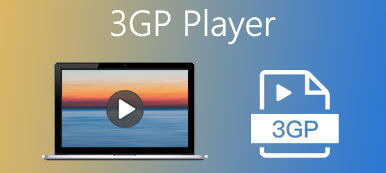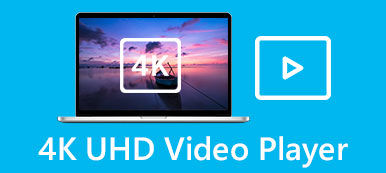Video's kijken op onze desktop en laptop zou veel beter zijn dan films kijken op onze mobiele telefoons. Het is omdat het de video op een groter scherm en met een hoge resolutie zal weergeven. Maar om dit te kunnen doen, heb je een videospeler nodig die op je desktop of laptop is geïnstalleerd. Deze videospelers zijn gewoon fascinerend omdat ze niet alleen bedoeld zijn om de video te bekijken, ze kunnen ook enkele kleine aanpassingen herstellen en andere activiteiten op het scherm toestaan, zoals slow motion. Om de allerbeste te identificeren slow-motion videospeler waar je de video kunt afspelen slow motion, hier zijn uw topkeuzes.
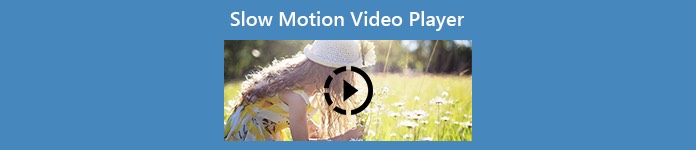
- Deel 1. 3 Beste Slow-Motion-videospelers
- Deel 2. Bonustip: hoe u gemakkelijk slow-motionvideo's kunt maken
- Deel 3. Veelgestelde vragen over Slow Motion Video Player
Deel 1. 3 Beste Slow-Motion-videospelers
Top 1. VLC-speler
De VLC Media Player van het VideoLAN Project (ook bekend als de VideoLAN Client) is een gratis en open-source mediaspeler die op verschillende platforms wordt gebruikt. VLC Media Player is beschikbaar voor desktop- en mobiele besturingssystemen, waaronder Android, iOS en Windows Phones. VLC staat bekend om zijn defecte systeem en daarom heeft het verschillende tools die variëren in het oplossen van verschillende problemen. Ondanks technische problemen heeft deze videospeler veel tools die je een uitstekende ervaring kunnen geven bij het bekijken van je video's. Een van de tools kan de snelheid aanpassen, waardoor de snelheid van normale video slow-motion wordt. Deze videospeler kan slow-motionvideo's op zijn best afspelen. Met de geweldige output en hoge resolutie kun je achterover leunen en ontspannen kijken naar de beste slow-motion video die een mediaspeler kan geven.
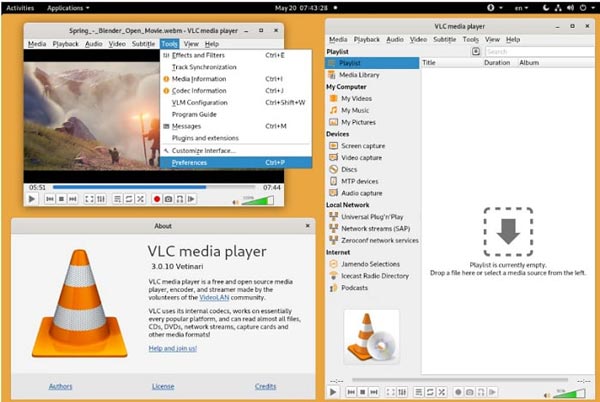
Zie ook: Uitgebreide introductie van VLC Media Player en de beste alternatieven
Top 2. Windows Media Speler
Windows Media Player is een video-, audio- en beeldspeler die door Microsoft is ontwikkeld voor gebruik op pc's met het Windows-besturingssysteem en op mobiele apparaten met het mobiele Windows-platform, maar ook beschikbaar voor Mac-gebruikers. Windows Movie Player heeft verbeterde afspeelfuncties waarmee slow motion-video's van zeer goede kwaliteit kunnen worden gemaakt. Deze vensterspeler is niet alleen je typische videospeler vanwege zijn unieke tools zoals synchronisatie van draagbare apparaten en meer. De slechte kant van deze mediaspeler is echter dat hij maar een paar formaten ondersteunt. Afgezien daarvan is het bekijken van je slow motion-video's op deze videospeler een uitstekende keuze.
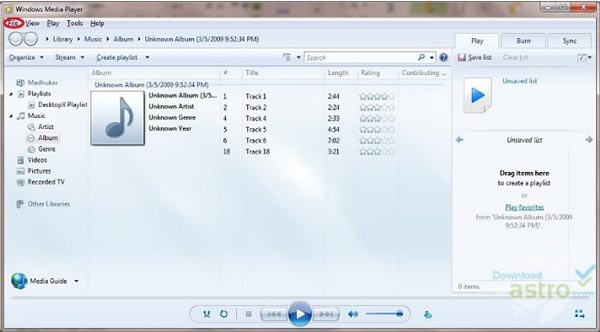
Zie ook: Hoe MP4-video's afspelen op Windows Media Player 10/11/12
Top 3. Wondershare-speler
Er zijn veel functies en opties in Wondershare-speler waarmee het zich onderscheidt van andere mediaspelers. Deze speler kan elk videoformaat afspelen en ondersteunen. Het is een gratis te downloaden mediaspeler die over tools beschikt om het beste te ervaren bij het afspelen van video's. Een van de belangrijkste troeven kan je video in slow motion laten afspelen, je kunt de afspeelsnelheid van je video zo snel of langzaam mogelijk aanpassen. Deze gepresenteerde tools zijn echter gecompliceerd genoeg om te kennen en te gebruiken door een beginnende gebruiker. Ten slotte kan deze videospeler u uitstekende kwaliteit bieden bij het afspelen van een video zonder vertraging of frameverlies.
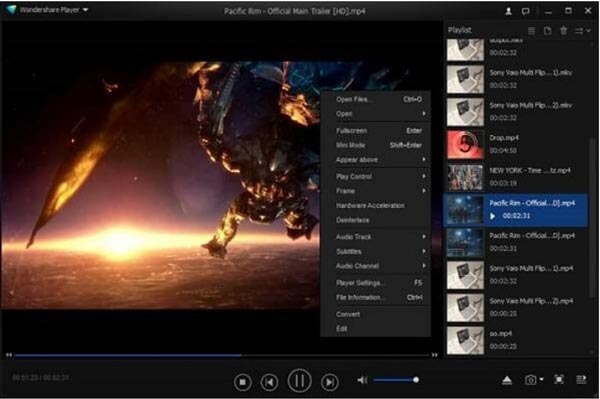
Deel 2. Bonustip: hoe u gemakkelijk slow-motionvideo's kunt maken
In tegenstelling tot alle hierboven genoemde keuzes, is dit beste alternatief software. Video Converter Ultimate is een gratis te downloaden software die het vermogen van een professionele editor die u kent, kan overtreffen. Het heeft verschillende tools te bieden en een van de beschikbare tools kan slow motion-video's frame voor frame maken. In tegenstelling tot alle videospelers kan deze software permanent slow-motionvideo's maken. Met zijn tool genaamd Video Speed Controller, kun je nu elke video die op normale snelheid wordt afgespeeld, converteren naar slow motion. Daarnaast kun je met deze software ook de kwaliteit van je video verbeteren. Nu u de details van de software kent, moet u ook de procedures kennen.
Stap 1Om de software te downloaden: Video Converter Ultimate, Klik op de Download gratis zoals hieronder geïllustreerd. Nadat u de software naar uw computer hebt gedownload, begint u deze te installeren en klikt u op Begin nu als het klaar is met installeren.
Stap 2Ga door met het proces door de software te starten nadat u deze op uw computer hebt geïnstalleerd. Nadat u de software hebt gestart, verschijnt het tabblad van het conversiemenu in de interface. Klik Toolbox om verder te gaan waar de aanbevolen tools beschikbaar zijn in de software. Kiezen Video Converter Ultimate en ga verder met het uploaden van een bestand naar de gegeven tool.
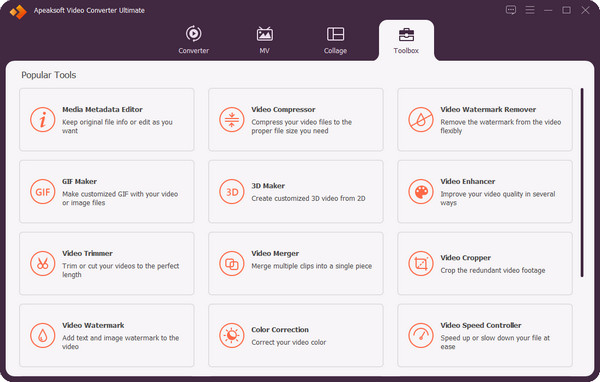
Stap 3Nadat u op de gegeven tool hebt geklikt, verschijnt een andere interface. Klik + om het bestand van uw computer naar de software over te brengen.
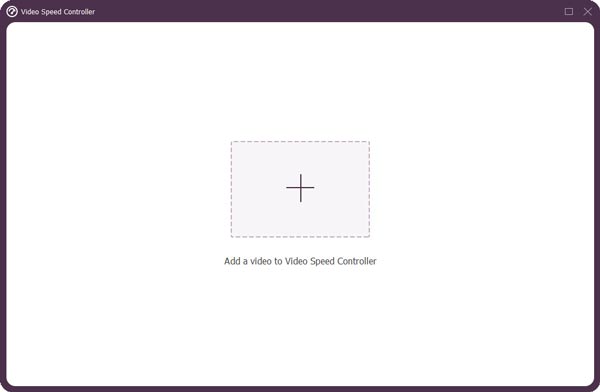
Stap 4U kunt nu beginnen met het bewerken van de video die u in slow motion wilt maken. Klik op alle opgegeven snelheden links van 1x (de snelheid die de normale snelheid van een video aangeeft.) U kunt de na-effecten van de video bekijken nadat u de snelheid op een overzicht hebt gewijzigd.
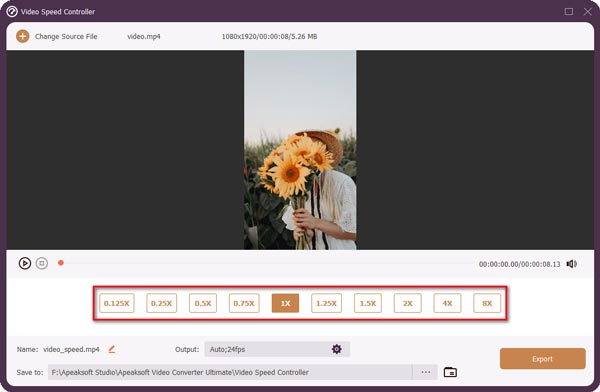
Stap 5De afspeelsnelheid van uw videoclip kan worden aangepast totdat u tevreden bent met de resultaten. Vervolgens kunt u de gewenste uitvoer kiezen door de instellingen voor formaat, resolutie en kwaliteit te wijzigen. Als je klaar bent, klik je op Exporteren en kies waar u uw werk wilt opslaan.
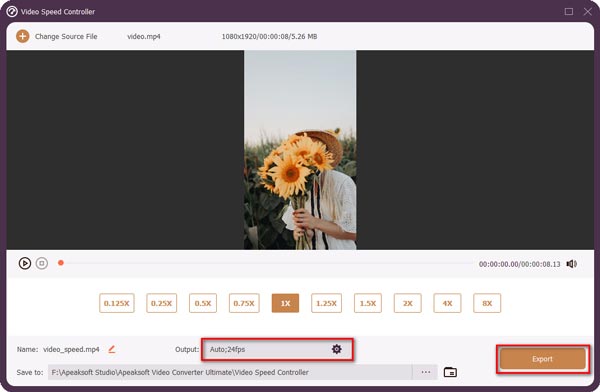
Deel 3. Veelgestelde vragen over Slow Motion Video Player
Kun je een video slow motion maken na het opnemen?
Slow-motionvideo's kunnen worden gemaakt door de slow-motionmodus van een camera te gebruiken of door videobewerkingssoftware te gebruiken om een gewone video in slow motion te veranderen. De slowmotion-functie is ook beschikbaar in de standaard camera-apps op sommige Android- en iPhone-modellen.
Hoe speel ik een video in slow motion af?
Je kunt een video in slow motion afspelen op elk besturingssysteem, of het nu mobiele apparaten of desktops zijn. Sommige hebben software, applicaties, webtools of gewoon een mediaspeler nodig die beschikbaar is in hun eigen systeem. U kunt opgenomen slow motion-video's afspelen op de foto's of galerij. Soms heb je echter geen opgenomen slow motion-video, maar moet je een video met normale snelheid afspelen naar slow motion-fase. Om dit te bereiken, hebt u software, applicaties of webtools nodig om het gegeven probleem te converteren of op te lossen.
Verlies ik de kwaliteit van een video als ik een videospeler gebruik om video slow-motion af te spelen?
Nee, je verliest de kwaliteit van een video niet door hem gewoon op een videospeler af te spelen, je kunt hem mogelijk verliezen als je hem converteert, maar niet om op een videospeler af te spelen. Er zullen echter enkele minimale wijzigingen in de video verschijnen, zoals de glitchy en diepe toonhoogte van de audio, de verdeelde framesnelheid van de video, enz. Deze minimale wijzigingen kunnen verschijnen, maar de bestandsgrootte verandert niet, dus de kwaliteit van een video in voor het geval je het opnieuw wilt afspelen met een gemiddelde snelheid van een video.
Conclusie
In dit artikel worden verschillende soorten mediaspelers gepresenteerd die strijden wie de beste is in het maken van een slow-motionvideo. Maar zoals je kunt zien, zijn mediaspelers slechts een platform waar je het kunt gebruiken om je video af te spelen, het zal een beetje veranderen aan je video omdat het tools krijgt om sommige problemen op te lossen. Maar er zijn geen andere mediaspelers die sterker zullen zijn dan software die permanent een slow-motionvideo kan maken. Hier is Video Converter Ultimate, de beste software die het internet kan bieden, met zijn toegankelijkheid en de verscheidenheid aan aangeboden tools, kun je nu op je gemak een slow-motionvideo maken. Dankzij de aanbevolen tool Video snelheidsregelaar, het kan de afspeelsnelheid van je video aanpassen, waardoor het slow motion wordt door het te verlagen van de normale snelheid.